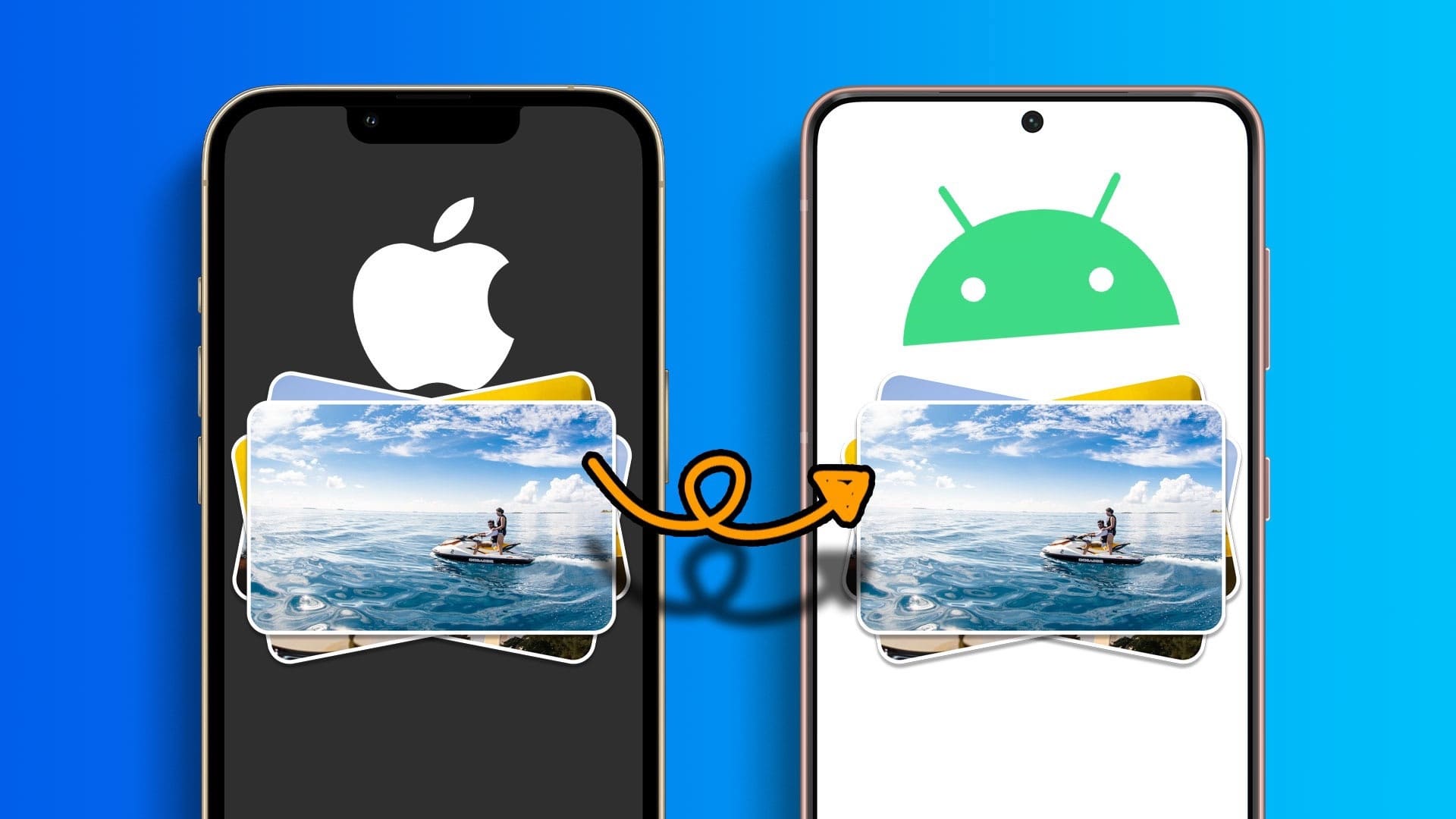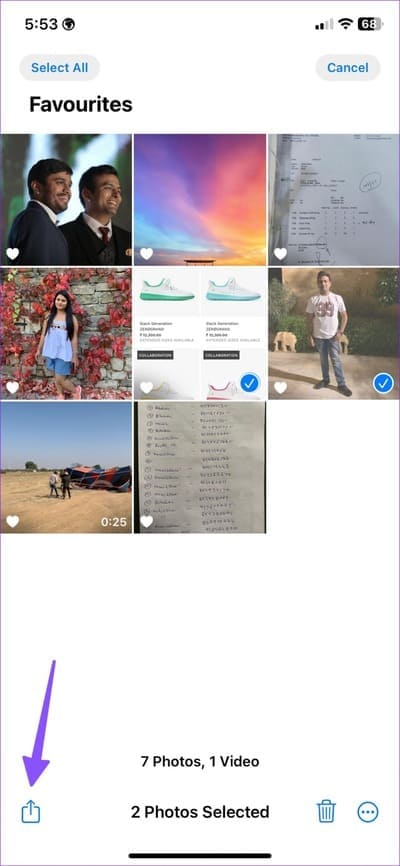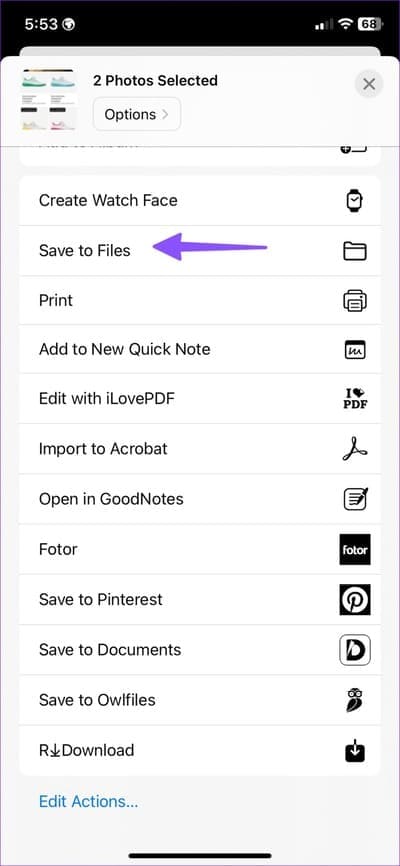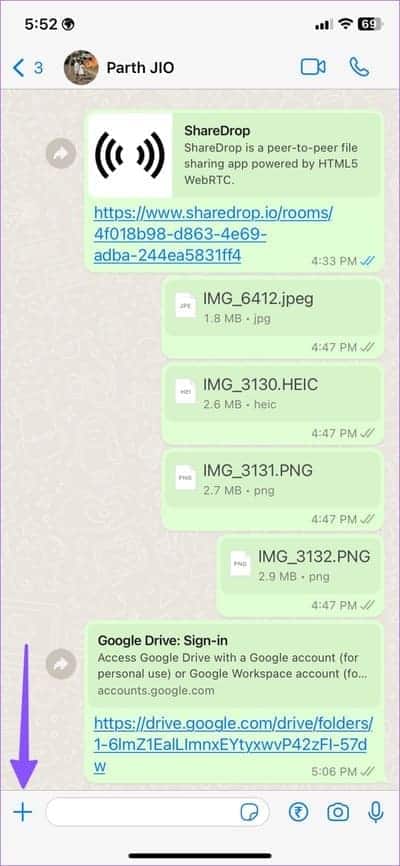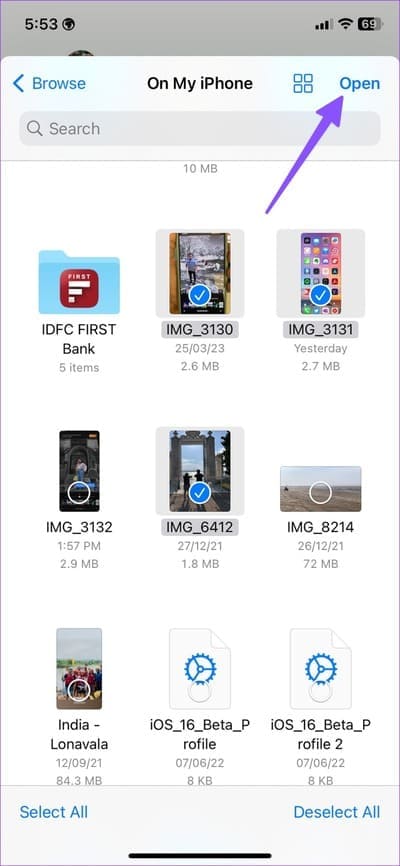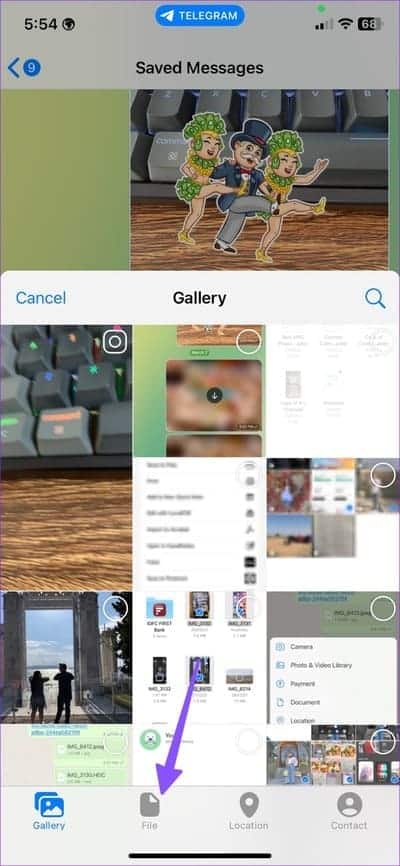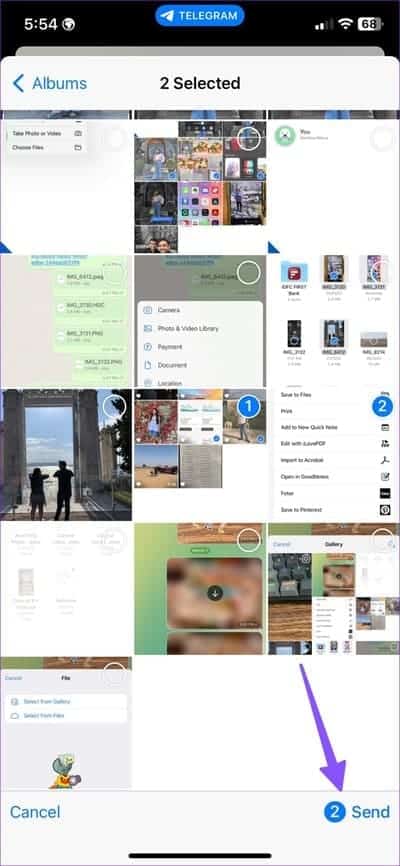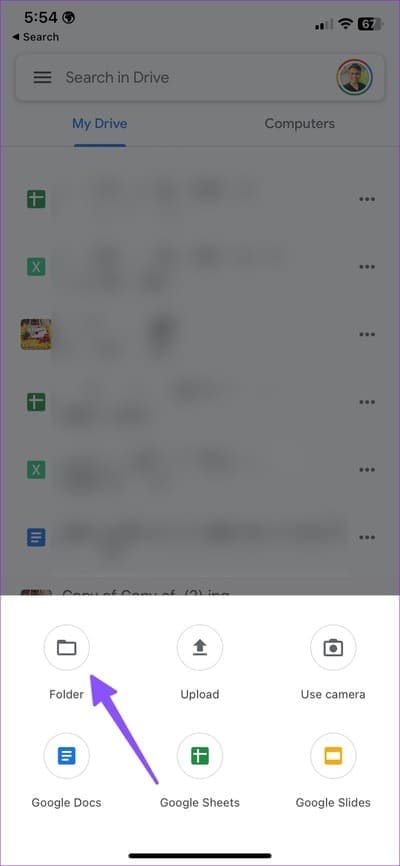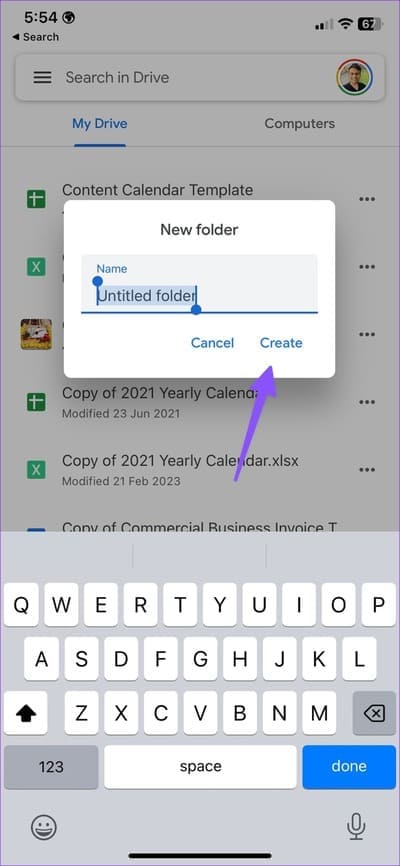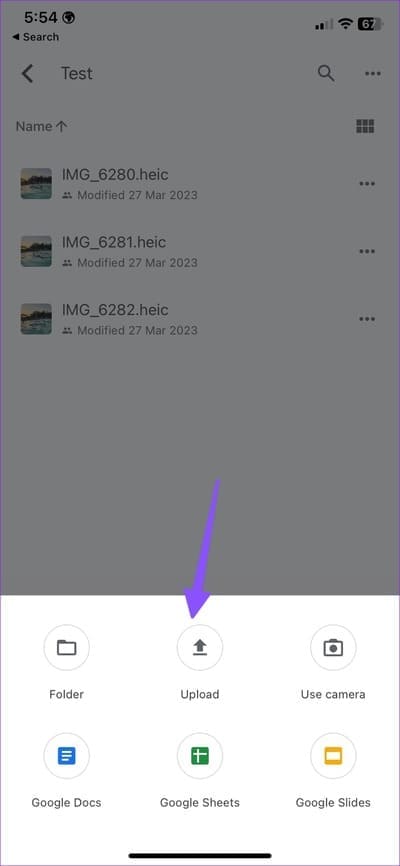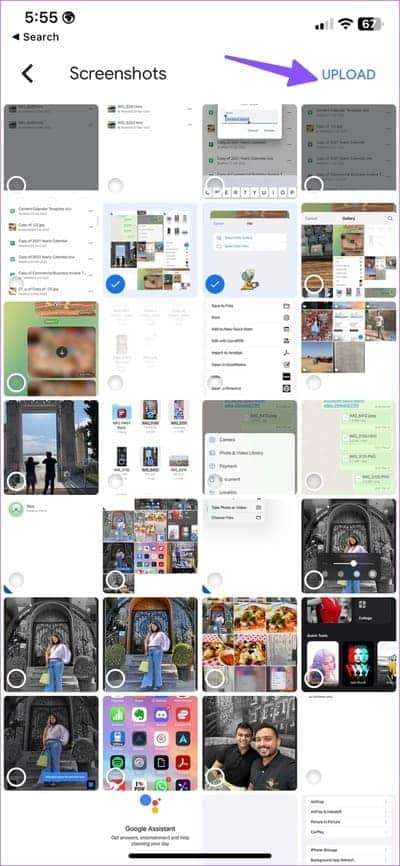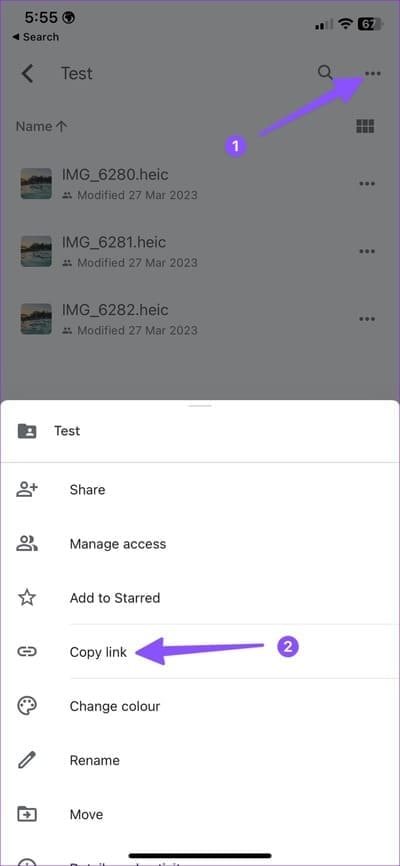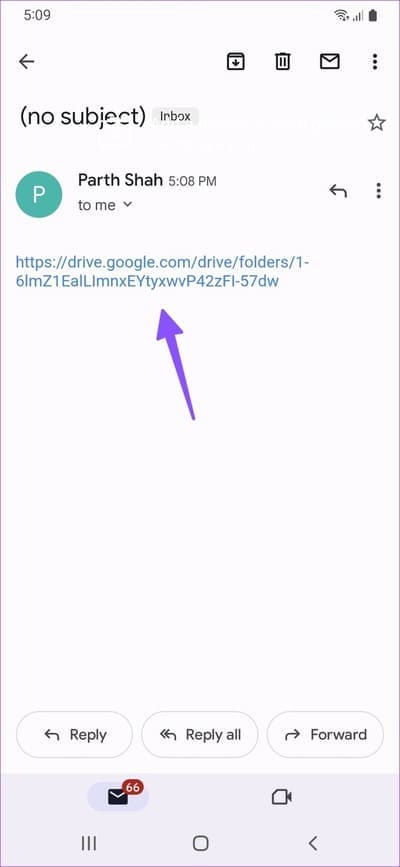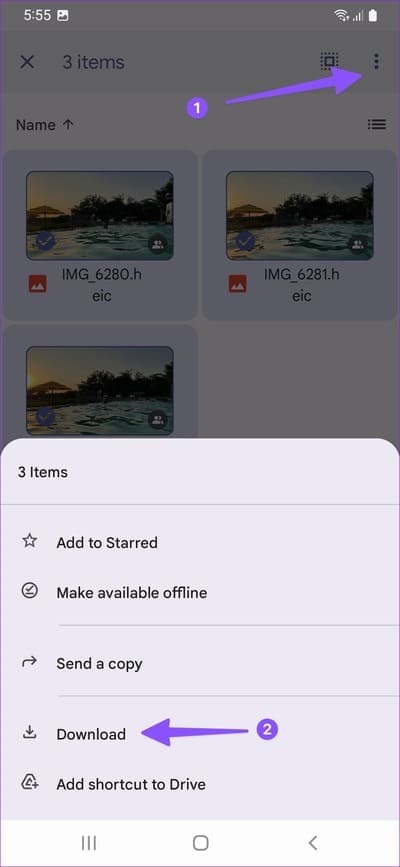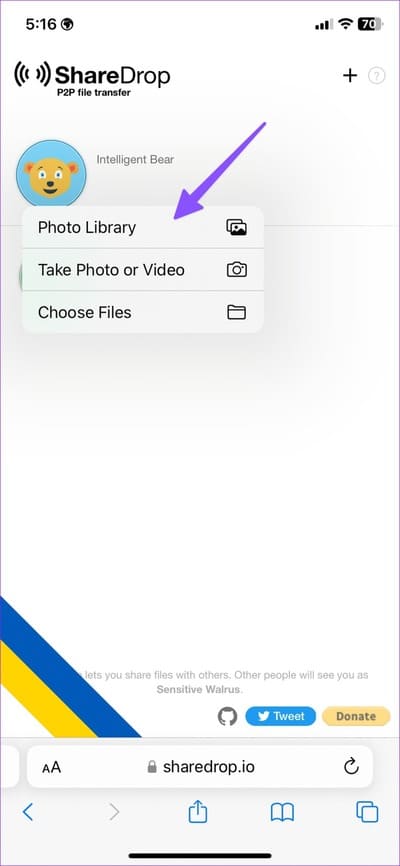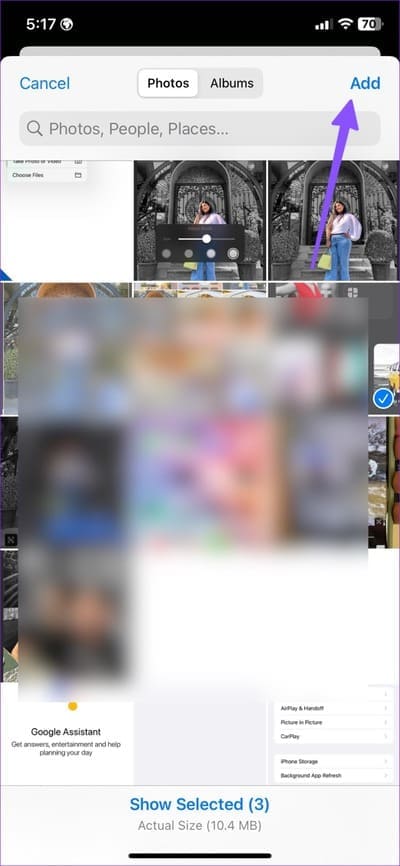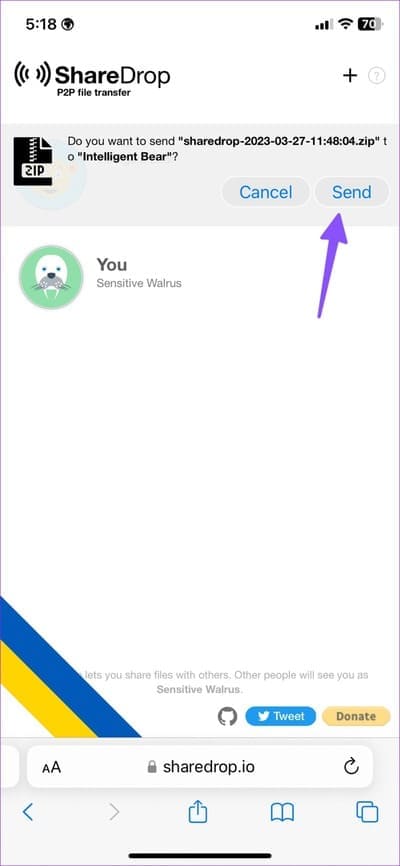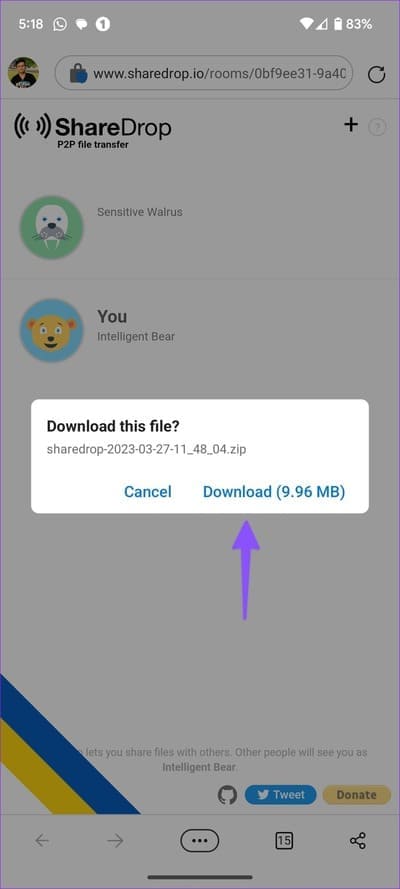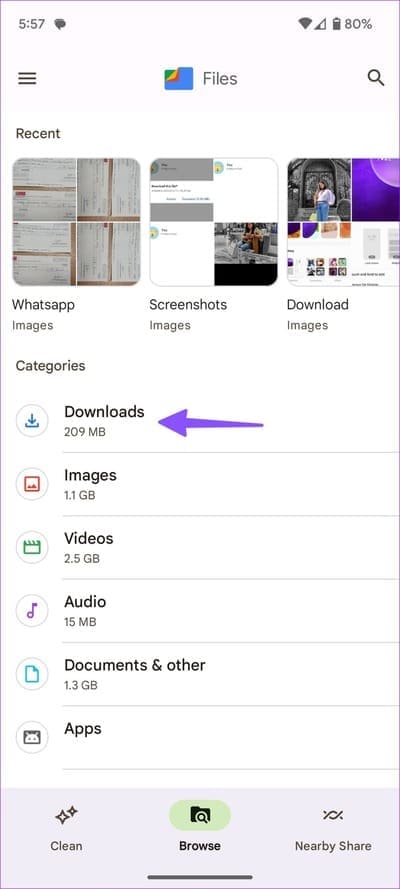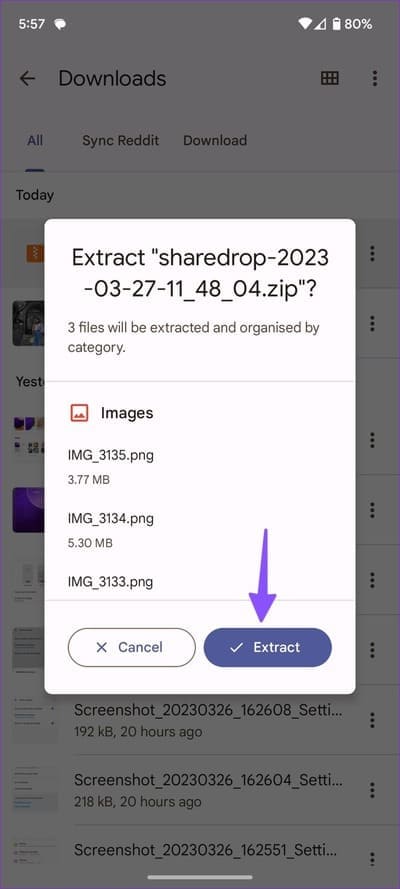Les 3 meilleures façons d'envoyer plusieurs photos de l'iPhone vers Android
L'iPhone est connu pour avoir un système de caméra puissant. La fonctionnalité de partage de fichiers AirDrop d'Apple ne fonctionne que sur les appareils de l'entreprise. Si vos amis ou les membres de votre famille possèdent des téléphones Android, le partage de médias n'est pas aussi transparent que le partage à proximité ou AirDrop. Voici comment envoyer des photos de l'iPhone vers Android.
Vous finissez souvent par prendre de charmantes photos sur votre iPhone ? Vos amis peuvent vous demander de partager des photos avec eux. Voici les meilleures façons de partager des photos d'iPhone vers Android sans perte de qualité.
1. Utiliser des applications de messagerie instantanée
Il existe plusieurs façons d'envoyer plusieurs photos depuis iPhone et Android. La manière la plus courante est Envoi de photos sur des applications de messagerie instantanée comme WhatsApp Ou Telegram ou Messenger. Mais l'utilisation de l'astuce habituelle consistant à envoyer des photos sur WhatsApp ou Telegram peut réduire la qualité de la photo. Suivez les étapes ci-dessous pour partager des photos d'iPhone vers Android sans perte de qualité.
Le WhatsApp
Tout d'abord, vous devrez enregistrer les photos de l'application Photos dans l'application Fichiers de votre iPhone. Ce n'est qu'alors que vous pourrez les envoyer sous forme de documents dans WhatsApp.
Étape 1: Ouvrir une application Des photos Sur un appareil iPhone Votre. Sélectionnez plusieurs photos et appuyez sur l'icône de partage dans le coin inférieur gauche.
Étape 2: Sélectionner Sauvegarder dans les fichiers. Choisir Dossier destination correspondante et appuyez sur Sauvegarder.
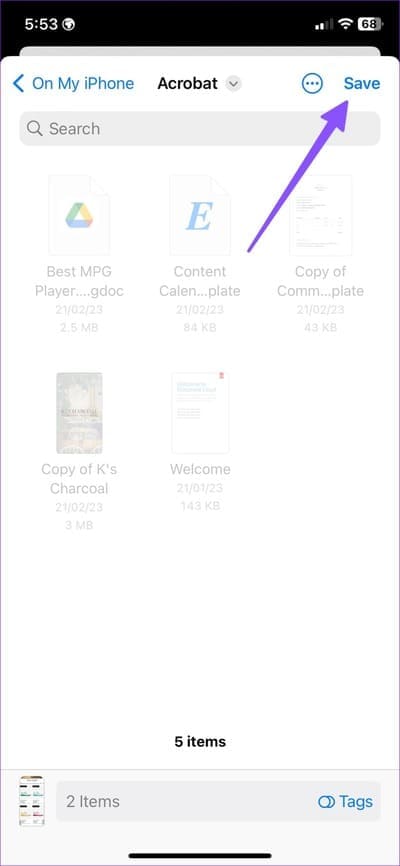
Passons à l'étape 3 : Allumer WhatsApp sur votre iPhone et ouvrez une conversation.
Étape 4: Appuyez sur l'icône "+" à côté de la zone Message et sélectionnez Document.
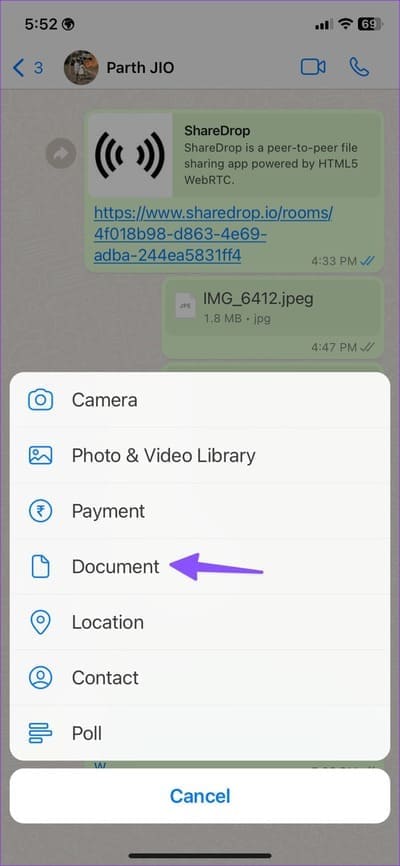
Étape 5: Cliquez sur le bouton de vérification ci-dessous les images que vous souhaitez envoyer. Localiser ouvrir.
Passons à l'étape 6 : Sélectionner envoyer À confirmer.
Telegram
Si vous préférez Telegram, consultez les étapes ci-dessous pour envoyer des photos aux utilisateurs d'Android.
Étape 1: Lancer une application Telegram sur votre iPhone et sélectionnez conversation.
Étape 2: Appuyez sur l'icône l'épingle à côté de la boîte de message et sélectionnez Fichier.
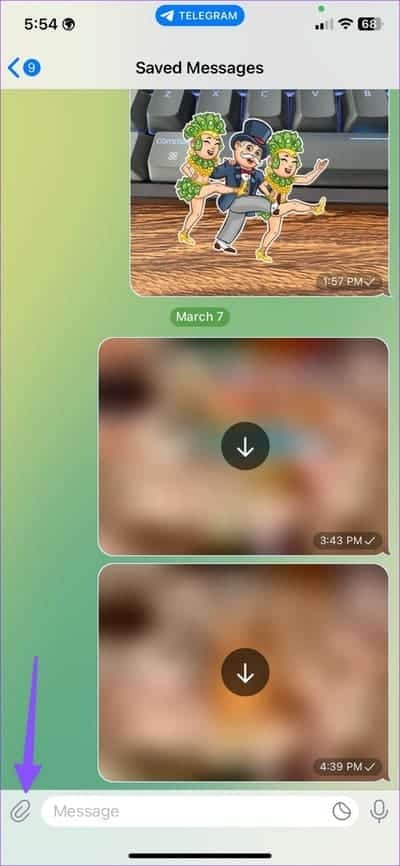
Passons à l'étape 3 : Cliquez "Sélectionner dans la galerie".
Étape 4: Sélectionnez Des photos que vous souhaitez envoyer à la plateforme. Cliquez sur Soumettre dans le coin inférieur droit.
Telegram partagera toutes les images dans leur qualité d'origine. WhatsApp et Telegram vous permettent d'envoyer des fichiers jusqu'à 2 Go. Cela suffira pour toutes vos photos.
Vous pouvez également utiliser Messager pour envoyer plusieurs photos de l'iPhone vers Android. Si vous rencontrez des problèmes, lisez notre article dédié Pour réparer Facebook Messenger qui n'envoie pas d'images.
2. Utilisez des applications de stockage en nuage pour envoyer plusieurs photos
Bien qu'il existe de nombreuses applications de stockage en nuage pour iPhone, nous préférons Google Drive en raison de son excellente disponibilité multiplateforme et de son partage transparent. Il est livré avec 15 Go d'espace libre et vous pouvez débloquer jusqu'à 2 To d'espace en vous abonnant à l'un des forfaits Google One.
اÉtape 1: Téléchargement App Google Drive Sur ton iPhone
Étape 2: Allumer App Google Drive et cliquez sur l'icone+dans le coin inférieur droit. Choisissez un dossier.
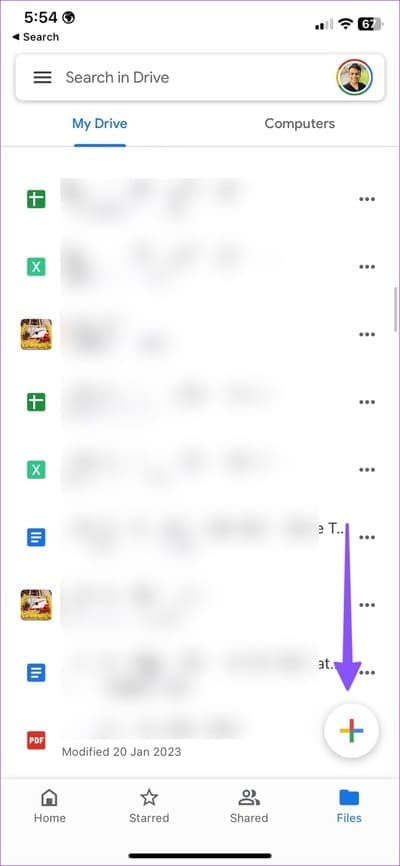
Passons à l'étape 3 : Donnez-lui un nom et cliquez Créer.
Étape 4: Ouvrez le dossier et appuyez sur l'icône "+" et sélectionnez Télécharger.
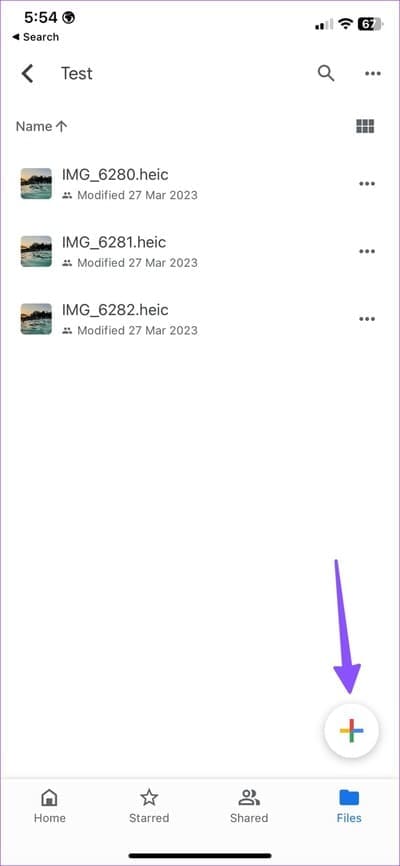
Étape 5: Ouvert Des photos et vidéos.
Passons à l'étape 6 : Sélectionner Des photos vous souhaitez partager et appuyez sur Télécharger.
Étape 7: Après avoir complété Processus de chargement , Cliquez Liste de trois points horizontaux à côté du nom du dossier et sélectionnez Copiez le lien.
Étape 8: Vous pouvez envoyer le lien via WhatsApp ou email. Le destinataire peut Ouvrez le lien dans Google Drive et affichez le contenu.
Passons à l'étape 9 : Une personne peut appuyer longuement pour sélectionner toutes les photos. Appuyez sur le menu des trois points verticaux dans le coin supérieur droit.
Étape 10: Sélectionner تنزيل Et enregistrez les photos partagées Sur un téléphone Android.
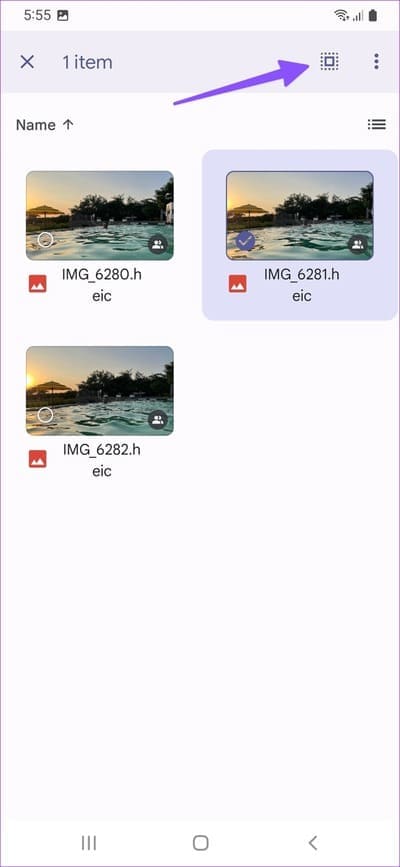
Google Drive est disponible par défaut sur tous les smartphones et tablettes Android.
3. Utilisez des applications Web comme SHAREDROP
ShareDrop est une plateforme Web de transfert de fichiers peer-to-peer (P2P). Il est gratuit et ne nécessite pas d'application pour transférer des photos d'iPhone vers Android.
Étape 1: Assurez-vous iPhone et Android connectés au même réseau Wi-Fi Et visitez ShareDrop sur iPhone.
Étape 2: Cliquez sur le "+“Dans le coin supérieur droit.
Passons à l'étape 3 : Utiliser un téléphone Android Pour scanner le code QR affiché. Sélectionnez l'avatar sur votre iPhone et appuyez sur Photothèque.
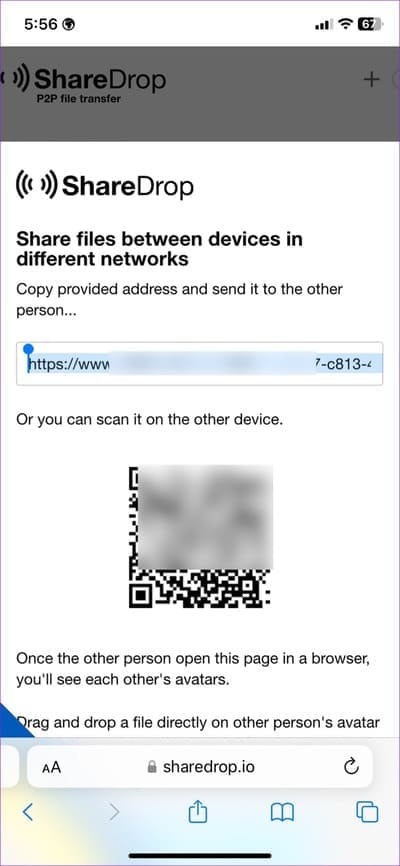
اÉtape 4: Sélectionner Des photos vous voulez envoyer et appuyez sur "Ajouter".
Étape 5: Le ShareDrop Crée un fichier zip. Cliquez sur Soumettre. Vérifiez-le sur votre téléphone Android.
Passons à l'étape 6 : Clique sur Sauvegarder. Lève toi Téléchargez le fichier zip.
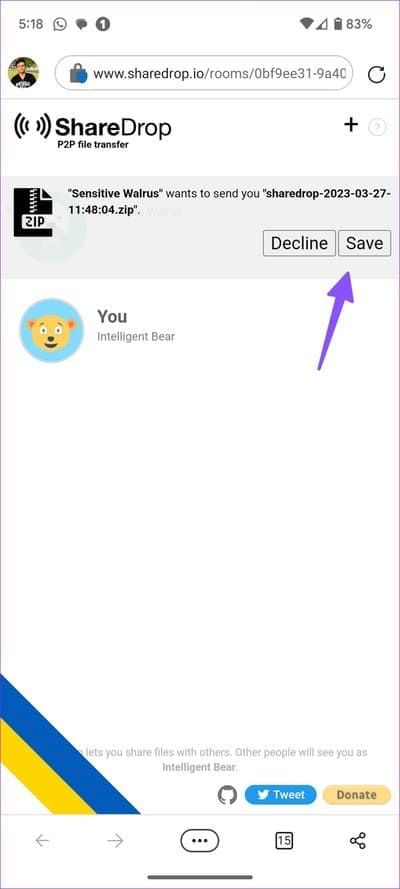
Étape 7: Ouvrez le gestionnaire de fichiers par défaut sur votre téléphone Android et recherchez l'icône zip sous Téléchargements.
Étape 8: Sélectionnez le fichier compressé et cliquez sur استخراج.
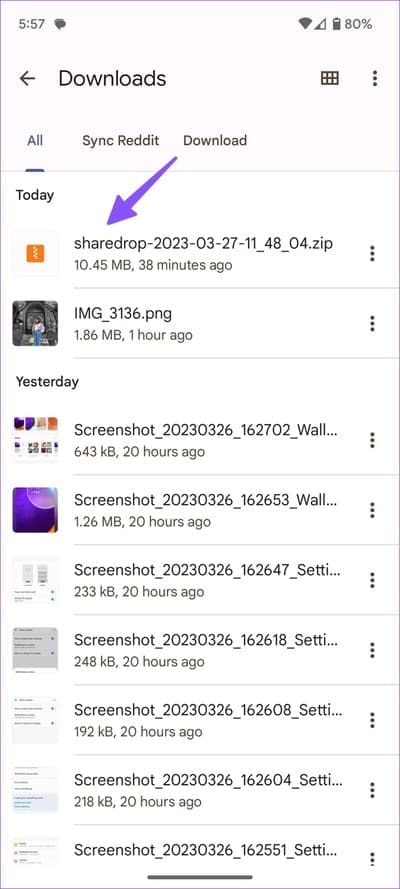
ENVOYER DES PHOTOS DE L'IPHONE À ANDROID : Foire aux questions
1. Pouvez-vous AirDrop d'iPhone à Android ?
Il n'y a aucun moyen d'envoyer des photos de l'iPhone vers Android via AirDrop.
2. L'iPhone peut-il envoyer des photos à Android dans Messages ?
Vous pouvez activer les messages MMS sur iPhone et envoyer des photos via l'application Messages.
3. Comment envoyer des photos d'iPhone vers Android sans perte de qualité ?
Vous pouvez utiliser des applications de messagerie instantanée ou des services de stockage en nuage pour partager des photos d'iPhone vers Android sans perdre la qualité d'origine.
Partagez vos photos iPhone facilement
Si vous êtes Vous souhaitez envoyer des photos d'Android vers iPhone, Consultez notre article séparé. Il est très facile d'envoyer plusieurs photos de l'iPhone vers Android. Quelle est votre astuce préférée pour envoyer des photos depuis l'iPhone ? Partagez vos préférences dans les commentaires ci-dessous.